文章詳情頁
win7系統(tǒng)中連接cmcc之后cmcc登陸界面跳不出來具體處理步驟
瀏覽:7日期:2022-12-19 16:20:58
很多的用戶都在使用win7系統(tǒng),不過你們曉得win7系統(tǒng)中連接cmcc之后cmcc登陸界面跳不出來的情況,該怎么處理呢?下文就帶來了win7系統(tǒng)中連接cmcc之后cmcc登陸界面跳不出來的具體處理步驟。

1、首先要確定你的電腦能連接上CMCC,這里小編連接的是CMCC-family。如圖所示:

2、接著點擊打開【打開網(wǎng)絡(luò)和共享中心】。如圖所示:
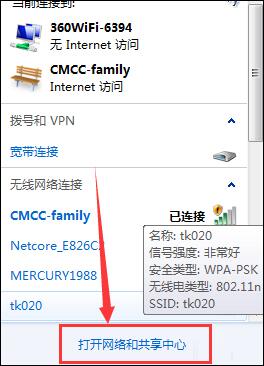
3、接著系統(tǒng)會彈出【網(wǎng)絡(luò)和共享中心】的界面,找到右邊的【無線網(wǎng)絡(luò)連接】。如圖所示:
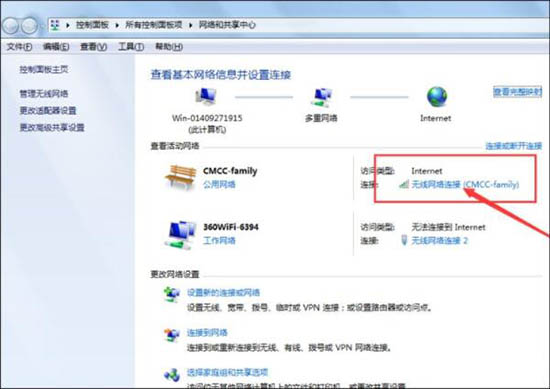
4、接下來在彈出的【無線網(wǎng)絡(luò)連接狀態(tài)】對話框中點選【屬性】。如圖所示:
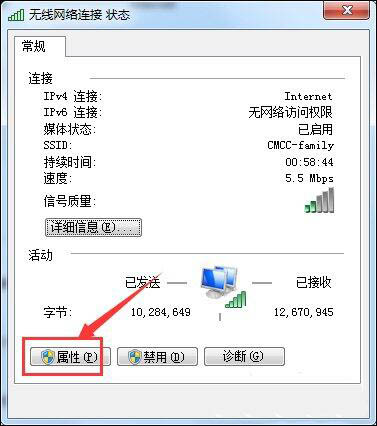
5、然后電腦會彈出【無線網(wǎng)絡(luò)聯(lián)=連接屬性】對話框,在該對話框中雙擊選擇【Internet協(xié)議版本4(TCP/IPv4)】。如圖所示:
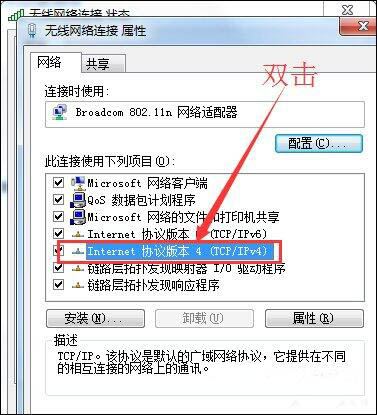
6、接著在【Internet協(xié)議版本4(TCP/IPv4)屬性】對話框中選擇【自動獲得IP地址】和【自動獲得DNS服務(wù)器地址】。如圖所示:
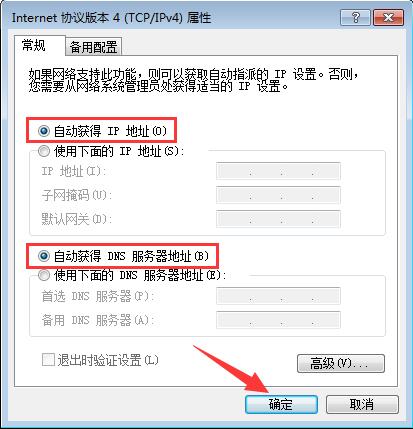
7、之后就可以正常連接到CMCC登錄界面了。如圖所示:
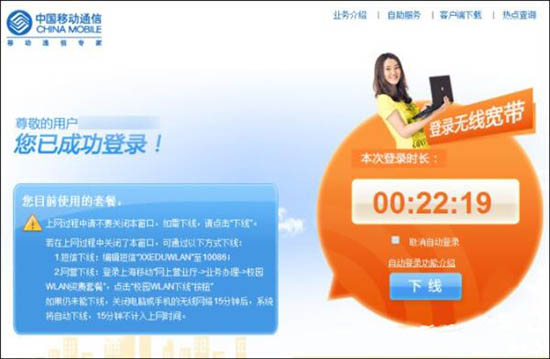
按照上文講述的win7系統(tǒng)中連接cmcc之后cmcc登陸界面跳不出來的具體處理步驟,你們自己也趕緊去試試吧!
標簽:
Windows系統(tǒng)
win7
相關(guān)文章:
1. 如何純凈安裝win10系統(tǒng)?uefi模式下純凈安裝win10系統(tǒng)圖文教程2. 統(tǒng)信UOS個人版(V201030)正式發(fā)布 新增功能匯總3. Linux Mint系統(tǒng)怎么卸載程序? Linux卸載不需要應(yīng)用的技巧4. 微軟宣布將在1月10日結(jié)束對Win7/8/8.1版Edge瀏覽器的支持5. UOS系統(tǒng)怎么更新? UOS更新系統(tǒng)的圖文教程6. Windows 注冊表LastKey鍵值的設(shè)置技巧7. Mac版steam錯誤代碼118怎么解決?Mac版steam錯誤代碼118解決教程8. 錄屏怎么保存gif動圖? UOS錄屏生成Gif動畫的技巧9. Win10系統(tǒng)360瀏覽器搜索引擎被劫持解決方法 10. mac程序沒反應(yīng)怎么辦 mac強制關(guān)閉程序的方法
排行榜

 網(wǎng)公網(wǎng)安備
網(wǎng)公網(wǎng)安備